在苹果电脑上安装office软件,对于经常需要在mac与windows系统之间切换办公的用户而言,是一项非常实用的操作。下面将为你详细介绍如何在mac设备上顺利完成office的安装。
一、通过微软官网进行下载
首先,访问微软的官方页面,查找并点击“下载 Office for Mac”的链接。根据个人使用需求,选择适合的版本(例如家庭与学生版、商业版等),然后下载对应的安装文件。下载完成后,双击打开该安装包,按照屏幕提示一步步完成安装流程。安装过程中系统可能会要求输入管理员密码,以便授权安装权限。

二、通过Mac App Store获取
你也可以选择打开Mac自带的App Store,在顶部的搜索栏中输入“Office”关键词。在搜索结果中找到所需的Office套件或单个应用(如Word、Excel),点击“获取”按钮,随后根据系统提示完成安装。这种方式的优势在于,App Store会自动管理更新,确保你始终使用的是最新稳定版本。
三、使用第三方平台安装
除了官方渠道,部分可信的第三方平台(如Parallels Desktop、Setapp等)也提供Office的下载服务。你可以在这些平台的搜索框内输入“Office”,选择兼容Mac的版本,并点击“安装”或“获取”来完成部署。但需特别注意:务必确认平台的合法性与安全性,防止下载到篡改或携带恶意程序的安装包。
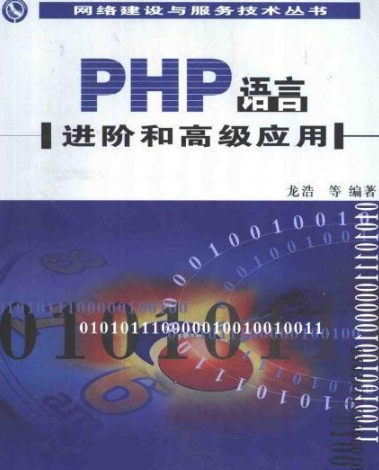
前言 第一部分 基础知识篇 第1章 PHP概述 1.1 PHP入门 1.1.1 PHP介绍 1.1.2 PHP的工作原理 1.1.3 如何学好PHP编程 1.2 PHP环境搭建 1.2.1 PHP相关软件下载 1.2.2 AppServ安装与测试(Windows) 1.2.3 XAMPP安装与测试(Windows) 1.2.4 II
 508
508

四、完成激活步骤
安装结束后,首次启动任一Office应用程序(如PowerPoint或OneNote)时,系统会提示你进行激活。此时需登录你的Microsoft账户。若尚未拥有账户,可直接在登录界面选择“创建账户”并按指引注册一个新的账号,之后即可激活并使用全部功能。
五、安装过程中的注意事项
若在安装期间出现“发现可用更新”的提示,建议暂时关闭自动更新功能,以免更新中断当前的安装进程。此外,Mac版Office在界面设计上更贴合macOS的整体风格,视觉体验更加原生,而在核心功能方面则与Windows版本保持高度一致,满足日常办公所需。

以上就是Mac如何安装office的详细内容,更多请关注php中文网其它相关文章!

全网最新最细最实用WPS零基础入门到精通全套教程!带你真正掌握WPS办公! 内含Excel基础操作、函数设计、数据透视表等

Copyright 2014-2025 https://www.php.cn/ All Rights Reserved | php.cn | 湘ICP备2023035733号